
Funktionen
- Buchhaltung - Kreditoren - Zahlung an Bank 
Für Sammelüberweisungen benötigen Sie eine entsprechende Vereinbarung mit Ihrer Online-Bank. Die Überweisung wird als DTAUS- oder SEPA-XML-Datei an Ihre Online-Bank verschickt. Sie erhalten eine Retour-Datei von der Bank, die Sie für die Buchhaltung verwenden können.
Ausführlichere Informationen hierzu finden Sie unter Erste Schritte mit Dateiüberweisungen.
Das Beispiel unten gilt für Dateiüberweisungen. Sie können natürlich auch den Standardüberweisungsweg per Überweisungsträger nutzen. Diese Variante wird hier kurz umrissen.
So erstellen Sie eine Überweisungsdatei
Öffnen Sie Funktionen - Buchhaltung - Kreditoren - Zahlung an Bank.
Wählen Sie das Überweisungsformat. Klicken Sie auf die ...-Schaltfläche, wenn Sie die Einstellungen für das Überweisungsformat bearbeiten wollen. Lesen Sie in diesem Fall hier weiter.
Wählen Sie:
Alle: Alle Rechnungen
Alle nationalen: Alle Rechnungen für das Inland
Lieferant: Lieferantenrechnungen; markieren Sie diese Option,
können Sie in einem neuen Feld die Lieferantennummer eingeben.
Klicken Sie auf Filter,
um die Auswahlkriterien zu erweitern.
Nur fällige Zahlungen vor: Hier können Sie die Auswahl
über das Fälligkeitsdatum eingrenzen.
Klicken
Sie auf Weiter,
um die Vorschlagsliste einzusehen.
Ist ein Posten rot markiert? Dann hat das Programm einen Fehler erkannt.
Eine kurze Fehlerbeschreibung steht in der Spalte Fehler.
 Um Korrekturen vorzunehmen, markieren Sie den betreffenden Posten und
klicken Sie oberhalb der Liste auf Bearbeiten.
Um Korrekturen vorzunehmen, markieren Sie den betreffenden Posten und
klicken Sie oberhalb der Liste auf Bearbeiten.
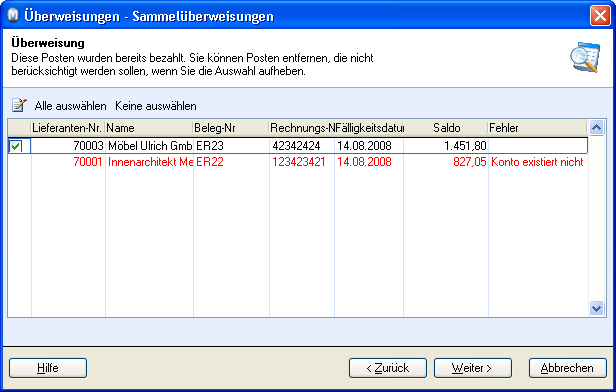
Klicken
Sie auf Weiter,
wenn Sie mit der Auswahl zufrieden sind. Es wird Ihnen dann eine Dateivorschau
angezeigt. Klicken Sie auf Zurück, wenn Sie nicht mit der Auswahl zufrieden
sind und sie verändern wollen.
Tipp: Sie können auch die
Markierung einzelner Zeilen entfernen, um diese nicht an die Bank zu übertragen.
Im nächsten Schritt wählen Sie den Ordner,
in dem die Datei für die Bank gespeichert werden soll. Es wird ein Dateiname
vorgeschlagen, den je nach Wunsch annehmen oder verwerfen können. Unter
Zahltag
finden Sie voreingestellt das Tagesdatum. Auch dieses können Sie bei Bedarf
ändern.
Wenn als Beleg ein Datenträgerbegleitzettel ausgedruckt werden soll,
markieren Sie das Kontrollkästchen Drucken. Der Ausdruck enthält Felder für Datum und
Unterschrift zur Verifizierung des Belegs.
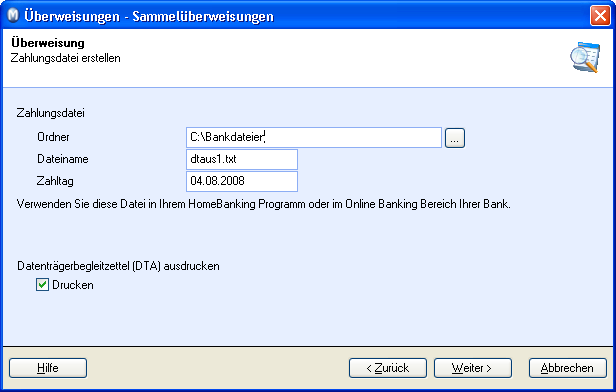
Klicken Sie auf Weiter. Es wird der zuvor angegebene Dateipfad zur DTAUS-Datei angezeigt. Wenn Sie den Dateipfad jetzt noch ändern wollen, gehen Sie einen Schritt zurück.
Klicken Sie auf Ausführen.
 Die Datei wird erstellt und die betreffenden
Kreditorenposten erhalten den neuen Status Zur
Überweisung versendet.
Die Datei wird erstellt und die betreffenden
Kreditorenposten erhalten den neuen Status Zur
Überweisung versendet.
Siehe auch:
Erste Schritte mit Dateiüberweisungen (DTAUS)